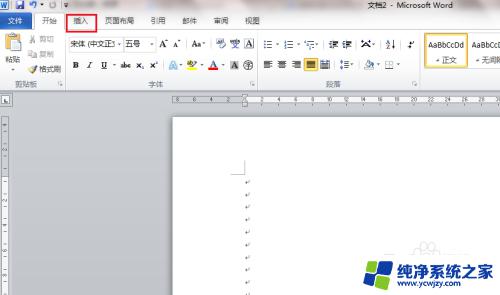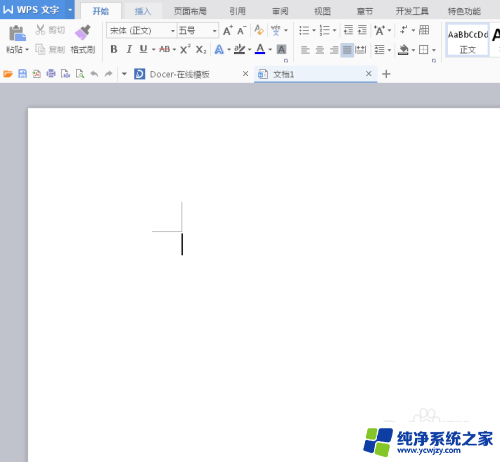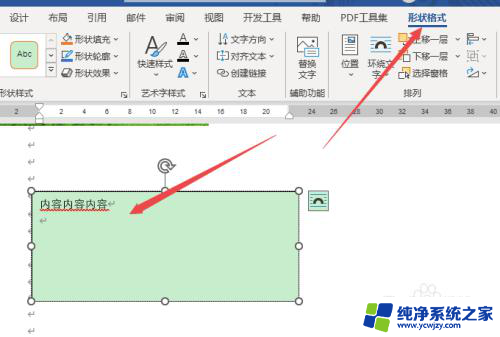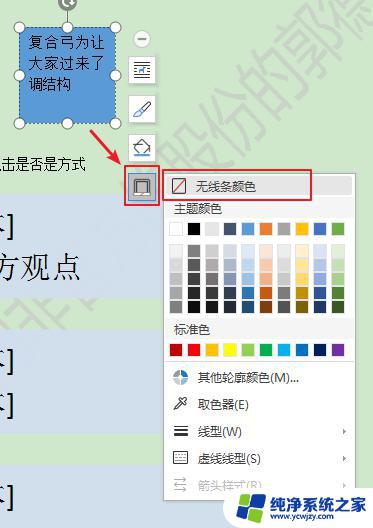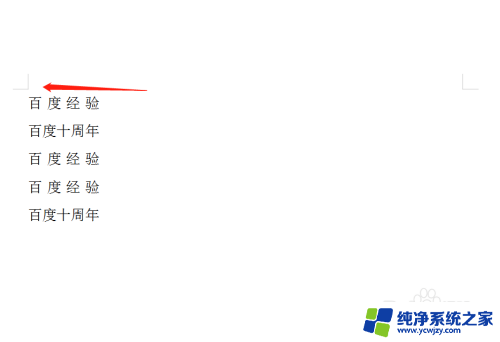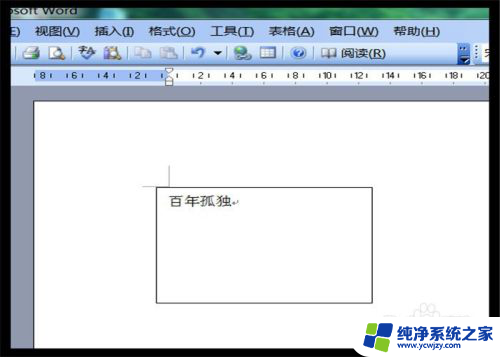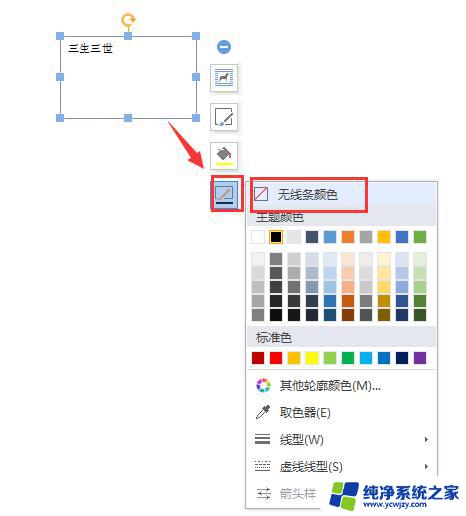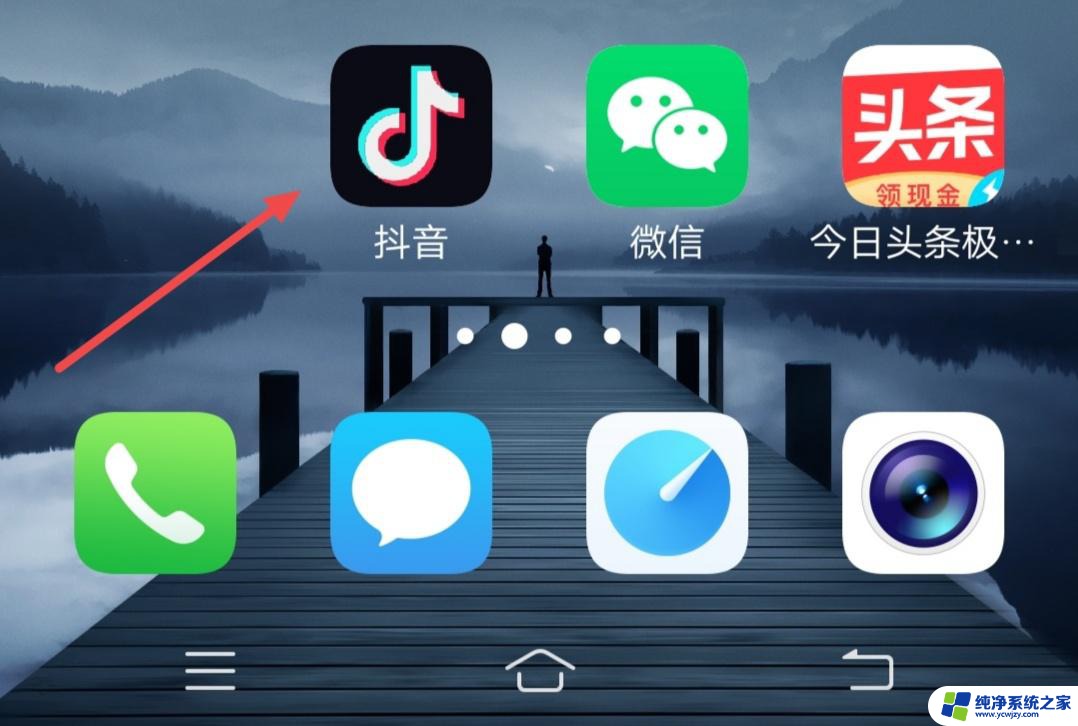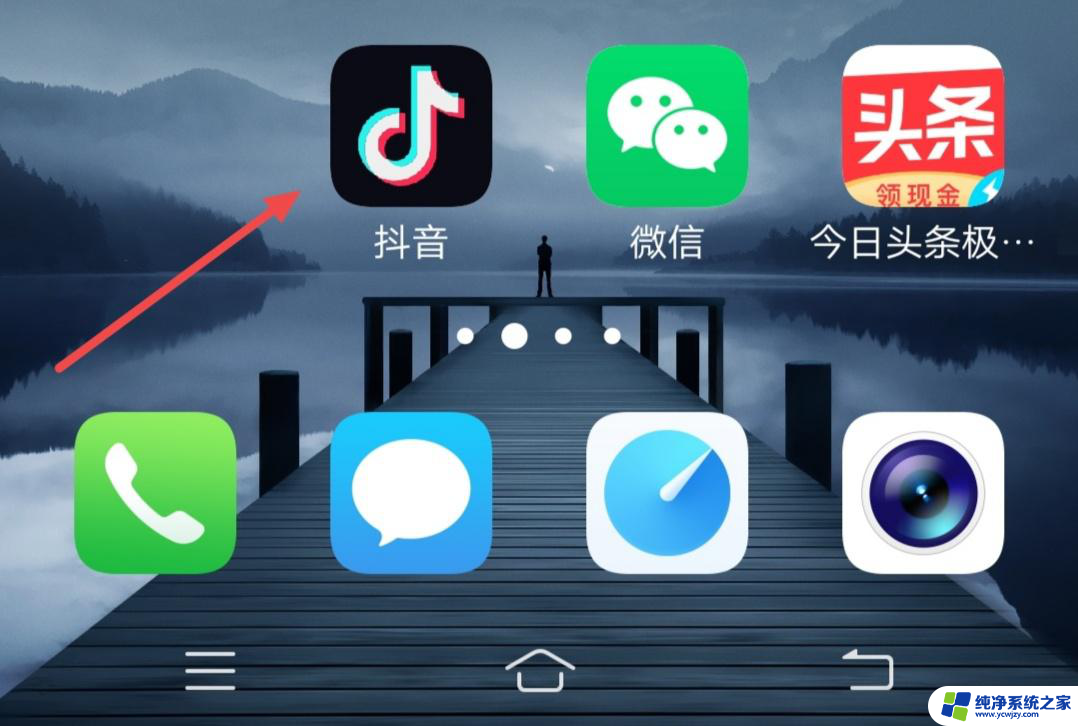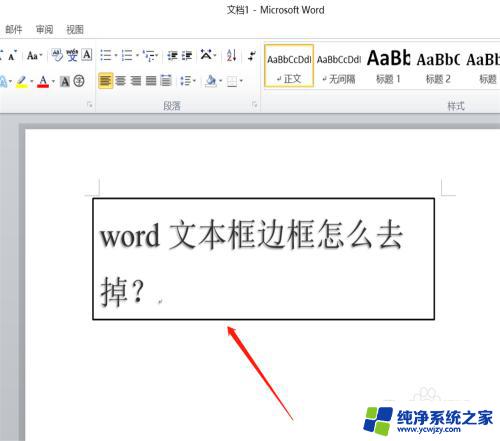如何消除文本框的边框怎么去掉 Word如何去掉文本框边框
更新时间:2024-02-16 09:51:47作者:yang
在使用Word进行文本编辑时,我们经常会遇到需要插入文本框的情况,插入文本框后,我们可能会发现文本框周围有一道边框,给整篇文章带来了一些不便。如何消除文本框的边框呢?Word提供了一种简单的方法,让我们轻松去掉文本框的边框。只需在文本框中单击鼠标右键,选择格式化形状,在弹出的对话框中选择行列,将线条颜色设为无线条,点击确定即可完成去掉文本框边框的操作。这样一来我们就能更加灵活地使用文本框,并且让文章更加美观整洁。
方法如下:
1.用Word打开文档。如图
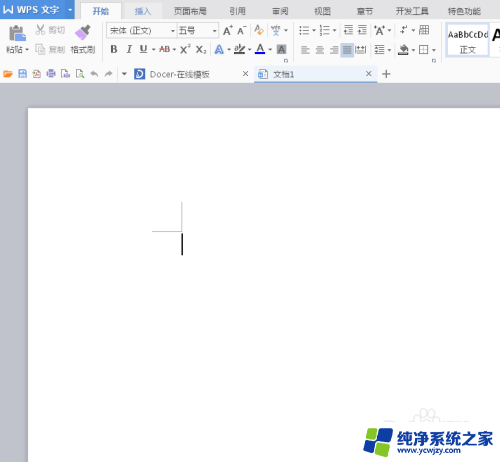
2.选择菜单栏里的“插入”,再选择工具栏里的“文本框”。然后再选择横还是竖项或是多行文字。如图
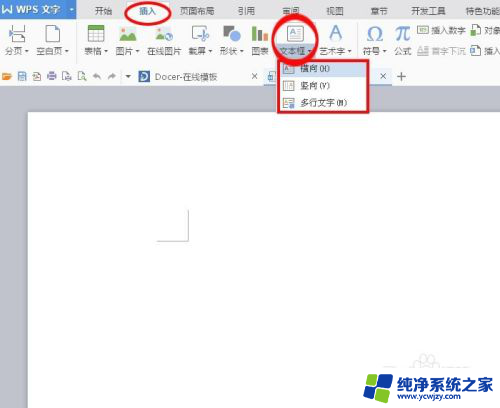
3.当选择好后,鼠标移动到页面中会出现一个“+”号标识。然后左击脱动鼠标任意绘制一个文本框,然后输入内容。如图
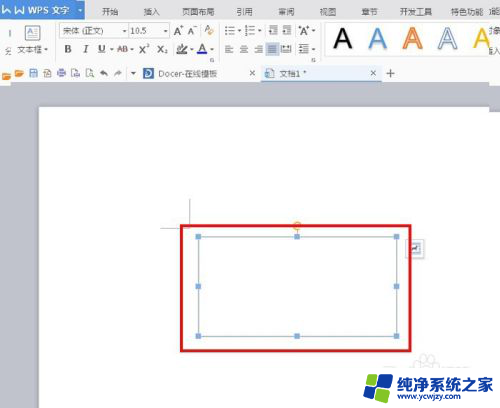
4.选中文本框,然后右击,选择“设置文本框格式”
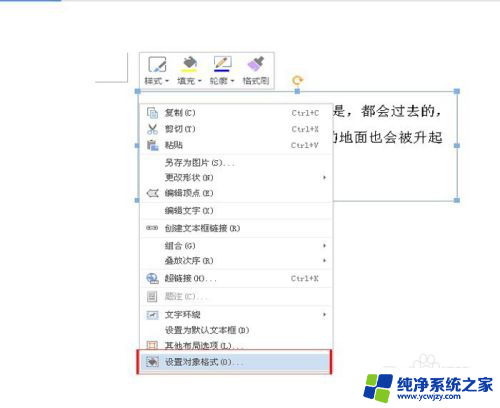
5.然后右侧会出属性栏,选择线条选项。点击右下角的小三角形,然后点击“无线条”。如图
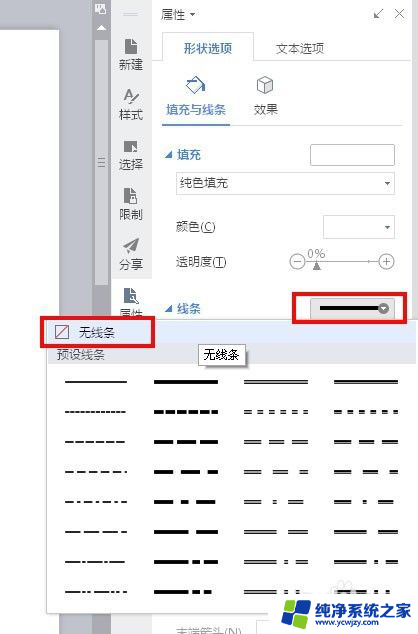
6.7.此时文本框边框就没有了。如图

以上是关于如何去除文本框边框的全部内容,如果有遇到类似情况的用户,可以按照以上方法解决。